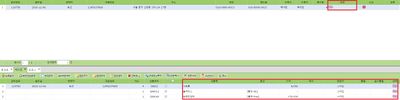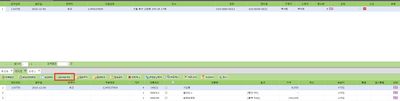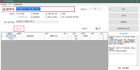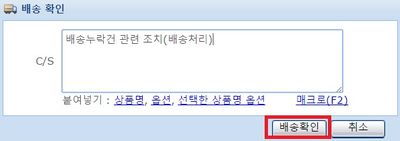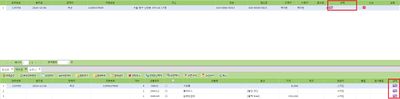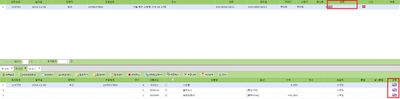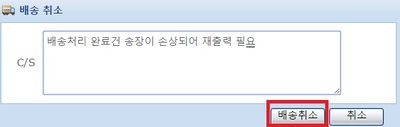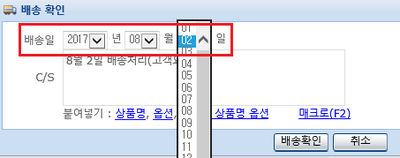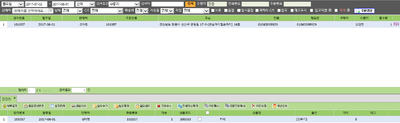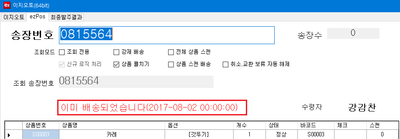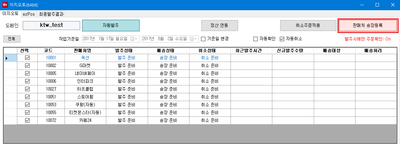"배송처리"의 두 판 사이의 차이
| 173번째 줄: | 173번째 줄: | ||
|| | || | ||
| − | [[File: | + | [[File:vhrdua3.png|thumb|400px|(확대하려면 클릭)]] |
|} | |} | ||
| 185번째 줄: | 185번째 줄: | ||
|| | || | ||
| − | [[File: | + | [[File:vhrdua1.png|thumb|400px|(확대하려면 클릭)]] |
|} | |} | ||
| 201번째 줄: | 201번째 줄: | ||
|| | || | ||
| − | [[File: | + | [[File:vhrdua2.png|thumb|400px|(확대하려면 클릭)]] |
|} | |} | ||
| 217번째 줄: | 217번째 줄: | ||
|| | || | ||
| − | [[File: | + | [[File:vhrdua3.png|thumb|400px|(확대하려면 클릭)]] |
|} | |} | ||
| 233번째 줄: | 233번째 줄: | ||
|| | || | ||
| − | [[File: | + | [[File:vhrdua4.png|thumb|400px|(확대하려면 클릭)]] |
|} | |} | ||
| 250번째 줄: | 250번째 줄: | ||
|| | || | ||
| − | [[File: | + | [[File:vhrdua5.png|thumb|400px|(확대하려면 클릭)]] |
|} | |} | ||
| 267번째 줄: | 267번째 줄: | ||
|| | || | ||
| − | [[File: | + | [[File:vhrdua6.png|thumb|400px|(확대하려면 클릭)]] |
|} | |} | ||
2017년 8월 2일 (수) 00:36 판
개요
CS창에서 송장상태의 주문을 배송상태로 변경하거나 배송상태 주문을 송장상태로 되돌릴 수 있습니다.
|
배송처리를 필요로 하는 (예)
|
step 1. 송장상태 주문일 때
|
|
|
|
|
|
|
|
|
|
step 2. 배송상태 주문일 때
|
|
|
|
|
|
|
|
|
|
step 3. 배송처리시 배송일 지정(2017. 07. 21 업그레이드)
단, 재고는 특정일자를 지정하는 현 시점에서 차감 됩니다. |
|
1. 배송처리를 할 주문을 검색합니다(이지어드민 주문상태 : 송장) |
|
2. 배송처리 버튼을 클릭합니다. |
|
3. 배송처리를 원하는 날짜(예:2017. 8. 2)를 선택 후 배송확인 버튼을 클릭합니다. |
|
4. 결과, 송장출력일(2017. 8. 1) 기준 배송처리일은 다음날(8. 2)로 설정된 것을 확인할 수 있습니다. |
|
5. 또한 이지오토 > ezPos 메뉴에서 송장 스캔 시 이미 배송처리된 것을 확인할 수 있으나 |
|
6. 결론적으로 이지어드민상 배송확인 및 재고차감시점은 2017. 8. 1 기준이나 실질적인 배송처리 및 |
관련 FAQ